概要
iPhoneのライントークをパソコンに移す時、iPhone lineトークをパソコンに取り込み出来ないことが有りますか。僅かなクリックでバックアップからiPhone lineのトークを復元することができます。
日本でLineを使用している方が多いです。例えば友達が海外にいってもLineでチャットする事ができます。筆者はLINEで可愛いステッカーをシェアする事が好きです。貴方も筆者みたいな経験が有りますか。筆者はiOS 12 BateからiOS 11にダウングレードしたいですが、Lineメッセージの紛失を心配しています。Lineをバックアップする事も大変です。
Lineメッセージの紛失を心配しているですか?システムクラッシュのようなLineメッセージを失う場合が多いです。定期的にLineをバックアップするのは良い習慣です。コンピュータにデータを保存するのは安全です。必要であればこのバックアップでLineを iPhoneへ復元できます。しかし、Lineのバックアップ方法をご存知ですか。iOSデータバックアップ・復元を使ってください。ワンクリックでLineデータをバックアップできます。Lineメッセージも安全にコンピュータに保存します。更に、このプログラムでバックアップファイルを取り戻す事もできます。
iPhoneのLineをバックアップします
ステップ1: iOSデータバックアップ・復元をダウンロードします
コンピュータでこのバックアップツールをインストールしてください。プログラムがiPhoneを検出する前に、コンピュータにiPhoneを接続してください。メインインタフェースの「Lineバックアップ&復元」をクリックしてください。
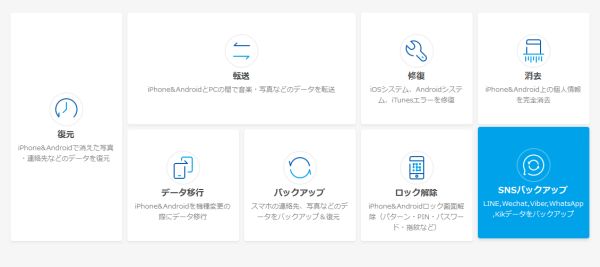
ステップ2: iPhoneのLineをバックアップする
ンピュータにiPhoneを成功に接続したら、プログラムに「バックアップ」ボタンが見られます。「バックアップ」をクリックし、コンピュータにLineメッセージを保存する為に数秒お待ちください。
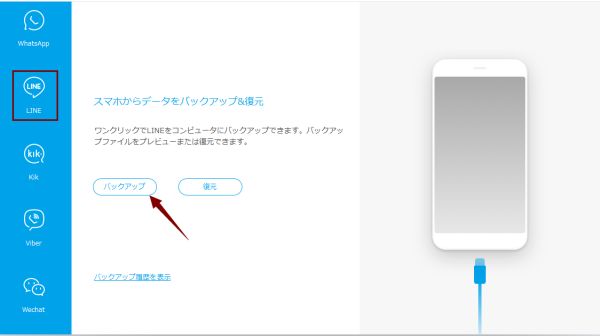
iPhoneのLineを復元します
ステップ1: バックアップツールを立ち上げます
バックアップツールを立ち上げ、USBでコンピュータにiPhoneを接続します。バックアップファイルを確認してください。全ての Lineバックアップが確認できます。バックアップを選択して「復元」をクリックしてください。
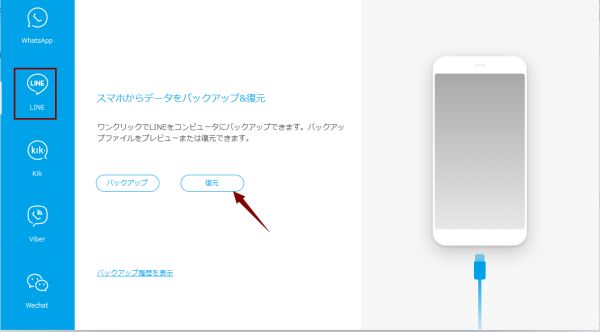
ステップ2: iPhoneのLineを復元します
復元プロセスをお待ちください。プログラムに全てのLineメッセージをプリビューできます。バックアップはスキャンされ、プログラムに抽出されます。コンピュータ或はiPhoneにLineを選択的に復元できます。
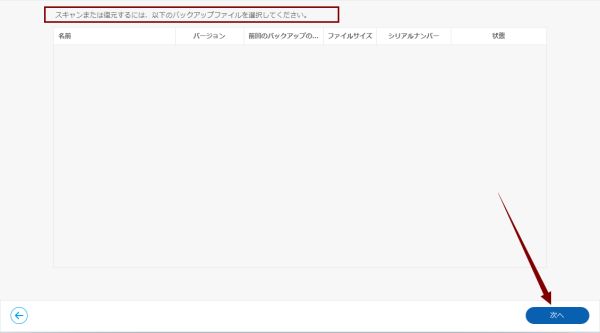
原田薫
この文章はアップデートされました: 2019年8月29日

好み
 ご評価をいただいて誠にありがとうございました
ご評価をいただいて誠にありがとうございました




